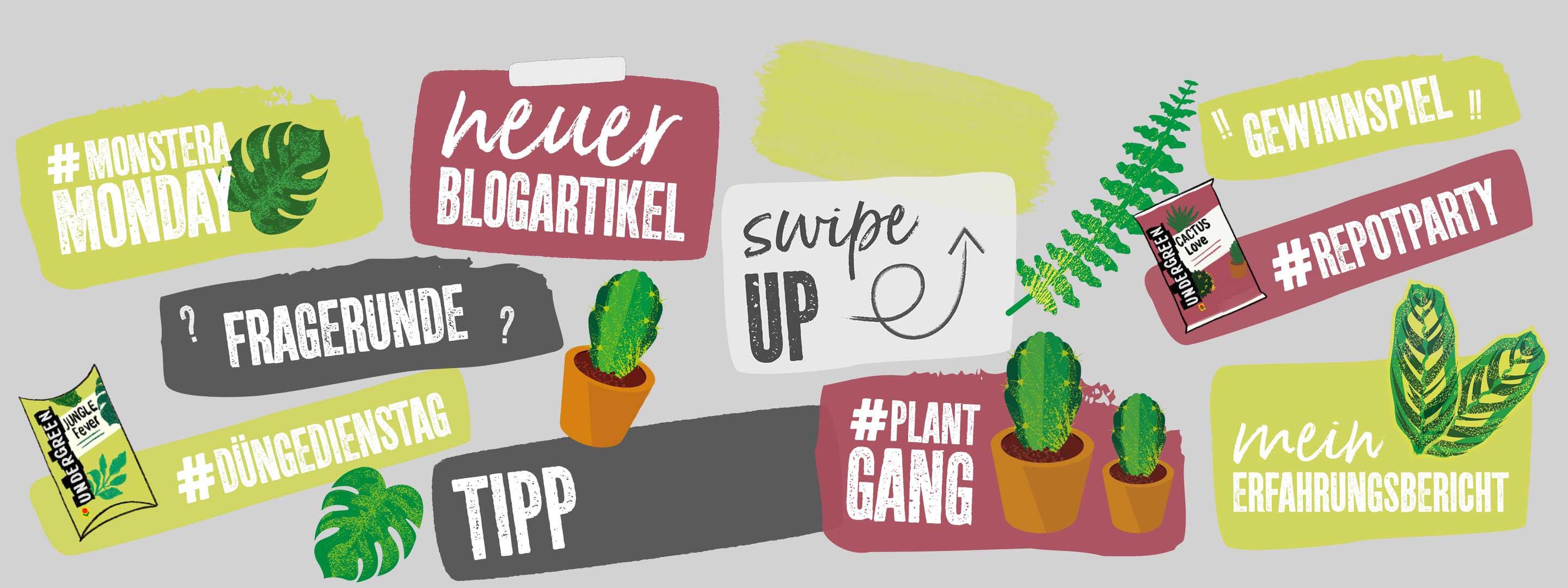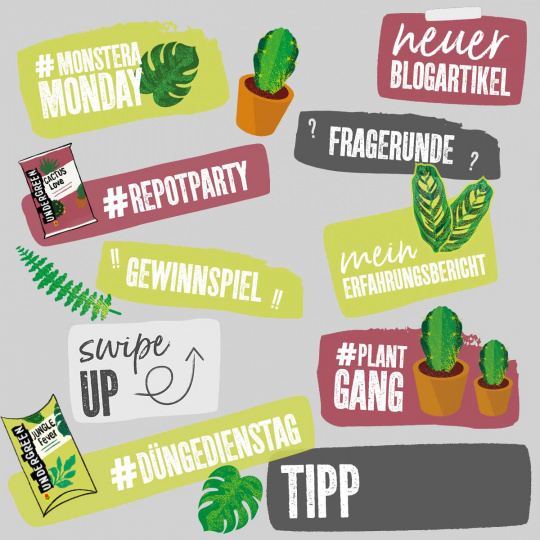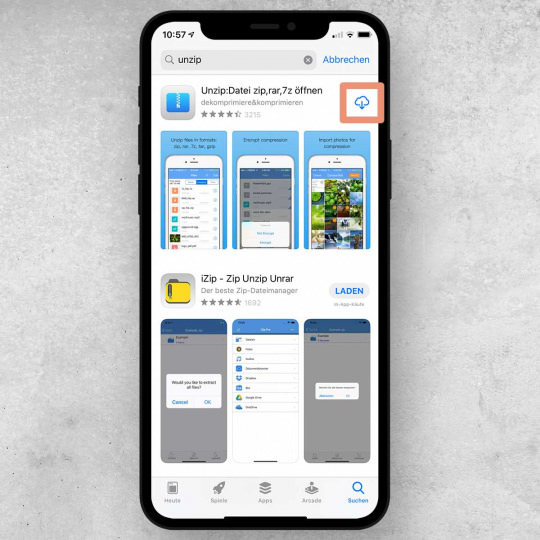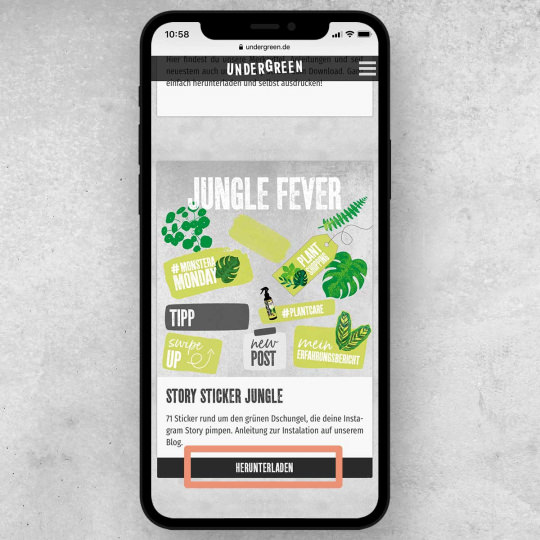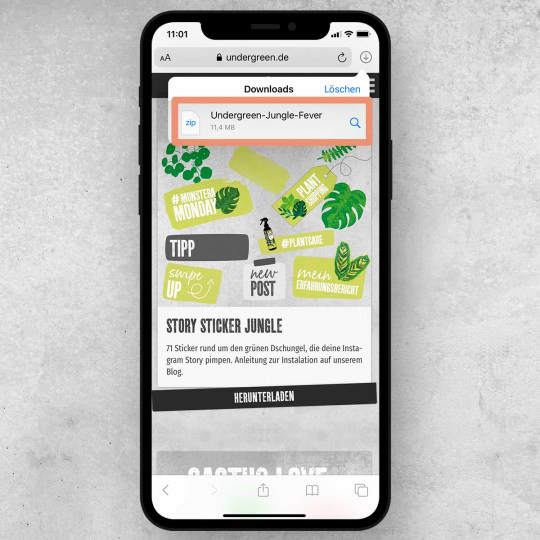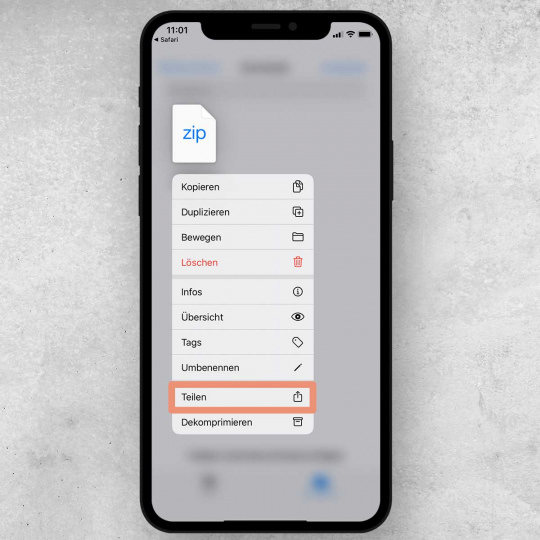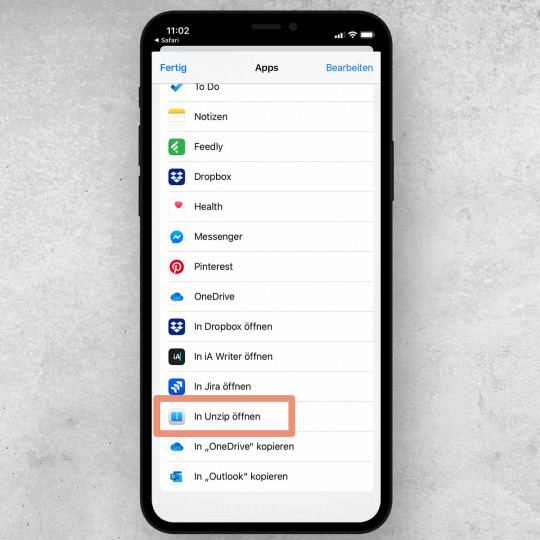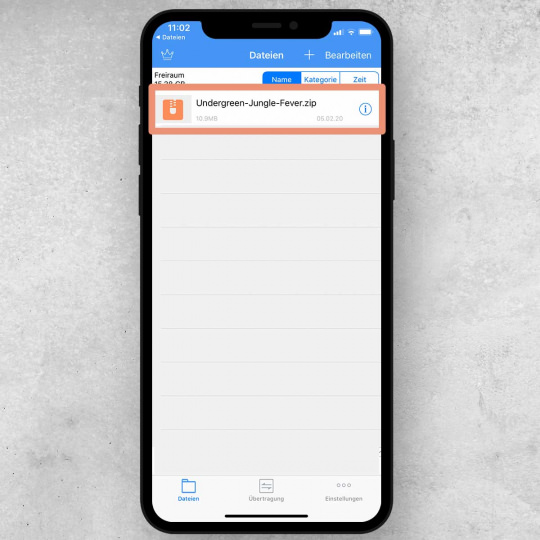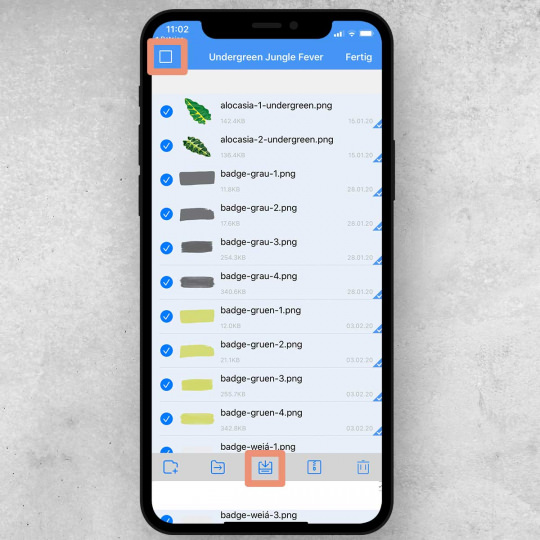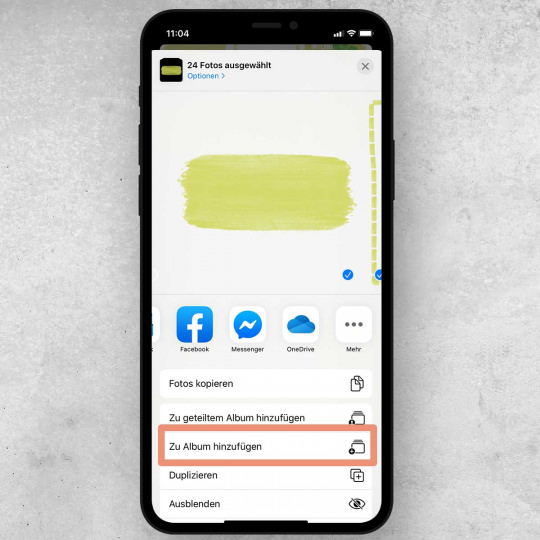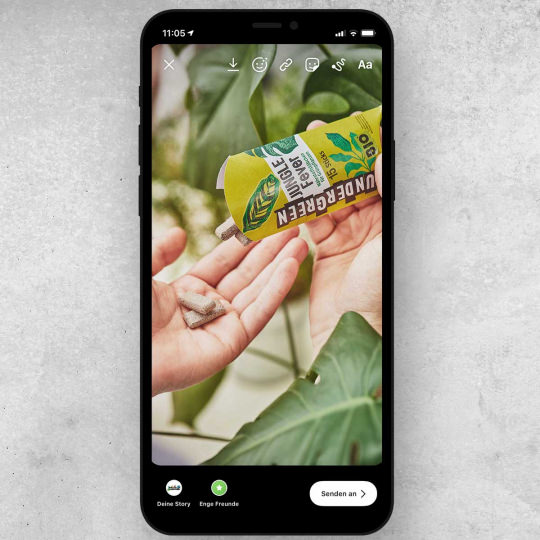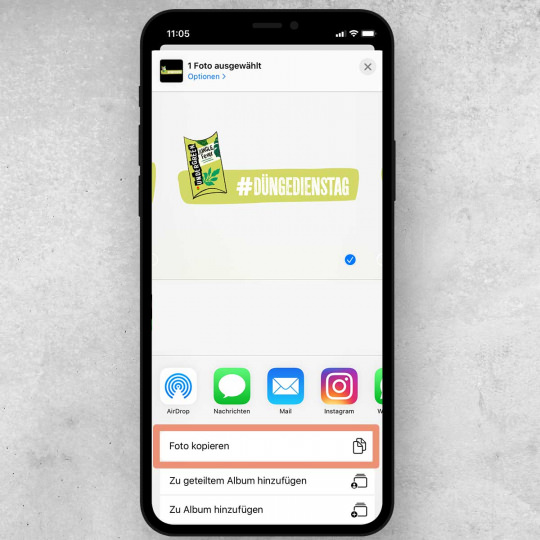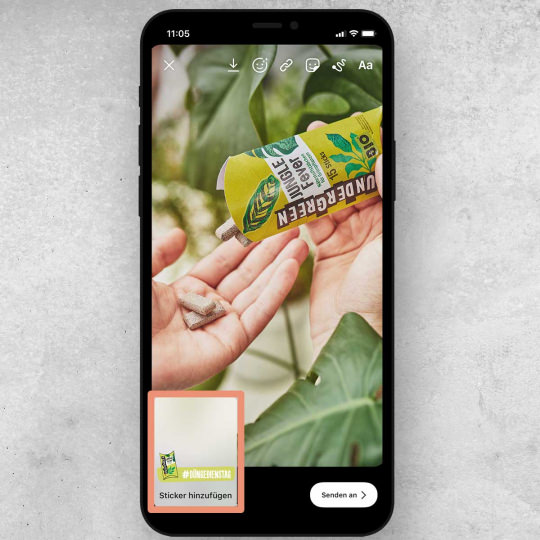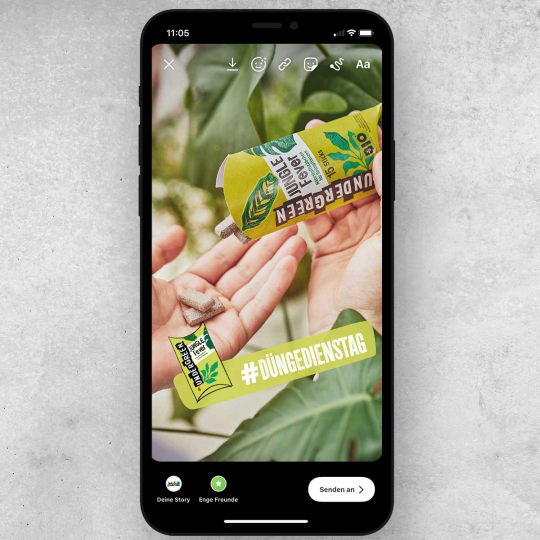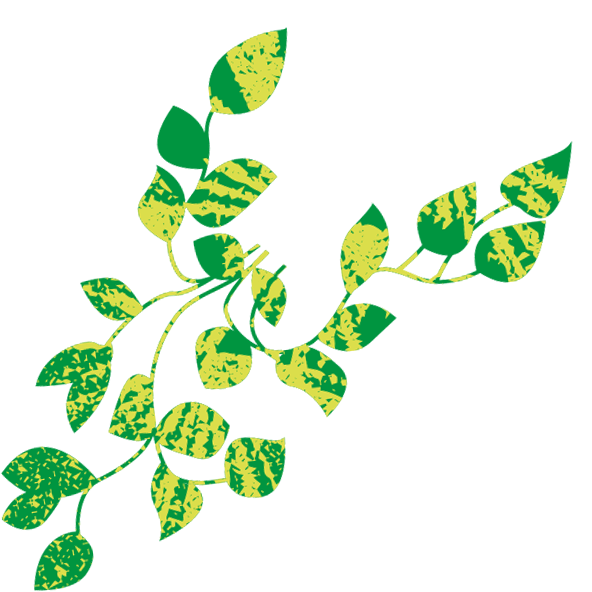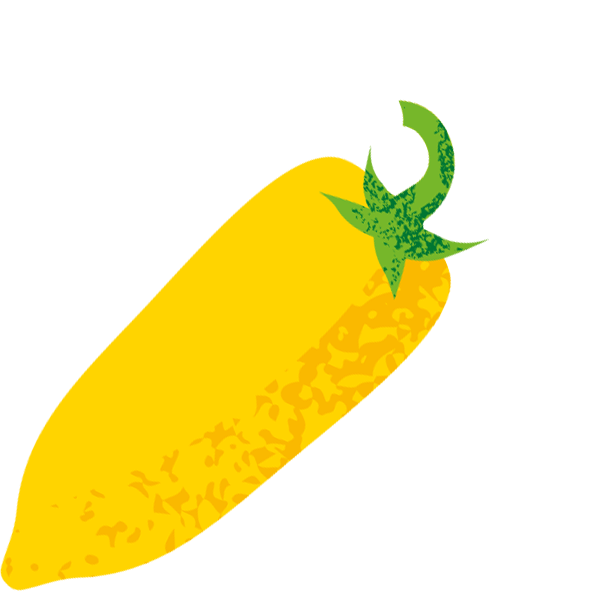Hier findest du die Anleitung, wie du unsere kostenlosen Story Sticker für deine Instagram Story verwenden kannst.
Hast du schon unsere kostenlosen Story Sticker entdeckt? Hier kannst du dir unterschiedliche Pakete herunterladen und diese auch gern kombinieren. Wenn du unsere Story Sticker für deine Instagram Story verwendest, verlinke uns gern! Wir schauen uns alle Verlinkungen an und reposten auch gern deine Story. Für Inspiration schaue auch gern auf unserem Instagram Kanal vorbei.
Hier findest du nun die Anleitung, wie du die Sticker herunterlädst, auf deinem Smartphone speicherst und anschließend in der Instagram App nutzen kannst. Bitte beachte, dass sich diese Anleitung auf iOS Geräte bzw. iPhones bezieht. Für Android Geräte funktioniert der Prozess aber sehr ähnlich.
- 1.
1. Unzip App herunterladen
Suche im AppStore nach “Unzip” und lade die kostenlose App herunter. Die App ist für iOS und Android verfügbar.
- 2.
2. Story Sticker herunterladen
Gehe auf unserer Website in den Download Bereich und wähle die Sticker aus, die du gern nutzen möchtest.
- 3.
3. Download öffnen
Es öffnet sich oben in der Ecke ein Fenster mit dem Fortschritt deines Downloads. Sobald der Download fertiggestellt ist, drücke bitte auf das Datei Symbol. (Je nach Browser sieht dies unterschiedlich aus)
- 4.
4. Datei in Unzip App übertragen
Nun öffnet sich der Dateien-Ordner auf deinem Smartphone. Drücke etwas länger auf die Datei und wähle dann die Option “Teilen” aus.
- 5.
5. Datei in Unzip App öffnen
Es werden verschiedene Apps vorgeschlagen, mit denen du das Dokument teilen kannst. Wähle in diesem Fall die App “Unzip” aus.
- 6.
6. ZIP Datei ansehen
Die ZIP Datei wird nun in der App “Unzip” angezeigt und du kannst sie mit einem einfachen Klick entpacken.
- 7.
7. Sticker in Fotos übertragen
Nun kannst du die einzelnen Story Sticker bereits sehen und von dort aus verwenden. Wir würden dir aber empfehlen sie in deinen Fotos auf dem Smartphone zu speichern, damit sie immer griffbereit sind. Wähle dafür oben links den Haken um alle Sticker auszuwählen und klicke anschließend unten in der Mitte auf “Speichern”.
- 8.
8. Ordner für die Sticker anlegen
Die Sticker werden nun in deinem normalen Foto-Ordner auf deinem Smartphone gespeichert und du kannst sie von dort verwenden. Wenn du alle Sticker ausgewählt hast, kannst du diese auch in einen separaten Ordner legen und sie so von deinen restlichen Bildern trennen.
- 9.
9. Story erstellen
Wechsle nun in die Instagram App und beginne deine Story zu erstellen, indem du zunächst das Bild auswählst.
- 10.
10. Sticker auswählen
Nun wechselst du zurück in die Foto App und suchst den passenden Sticker aus. Drücke unten links auf den “Teilen” Button und wähle die Option “Bild kopieren” aus.
- 11.
11. Sticker in die Story einsetzten
Jetzt kannst du wieder in deine Instagram App wechseln und unten links in der Ecke schlägt Instagram dir vor den Sticker einzufügen.
- 12.
12. Story fertigstellen
Nachdem der Sticker in deine Story eingefügt wurde, kannst du ihn frei platzieren und auch in der Größe anpassen. Einige der Sticker, wie unsere Hintergründe oder der Tipp sind perfekt geeignet um deinen eignen Text zu ergänzen.